Mengatasi File Word Rusak Akibat Ukuran Besar: Panduan Lengkap Pemulihan dan Pencegahan
Pernahkah Anda mengalami momen frustrasi ketika file Microsoft Word yang telah Anda kerjakan berjam-jam, bahkan berhari-hari, tiba-tiba tidak bisa dibuka atau menjadi rusak? Lebih buruk lagi, ketika Anda menyadari bahwa file tersebut memiliki ukuran yang sangat besar, melebihi ekspektasi normal. Fenomena "file Word rusak karena size" bukanlah hal yang aneh. Dokumen yang membengkak dengan banyak gambar beresolusi tinggi, tabel kompleks, perubahan yang dilacak (Track Changes) yang menumpuk, atau bahkan bug internal, dapat menyebabkan Word kesulitan memprosesnya, yang berujung pada korupsi data.
Artikel ini akan memandu Anda secara mendalam tentang mengapa file Word berukuran besar rentan rusak, langkah-langkah pencegahan yang bisa Anda lakukan, serta berbagai metode pemulihan yang bisa dicoba ketika bencana itu menimpa.
Mengapa File Word Berukuran Besar Rentan Rusak?
Sebelum kita melangkah ke solusi, penting untuk memahami akar masalahnya. Beberapa alasan utama mengapa file Word berukuran besar menjadi rentan rusak adalah:

- Keterbatasan Sumber Daya Sistem: Membuka dan mengedit file Word yang sangat besar membutuhkan memori (RAM) dan daya pemrosesan (CPU) yang besar. Jika sistem Anda tidak memiliki sumber daya yang cukup, Word bisa crash, atau proses penyimpanan menjadi tidak lengkap, menyebabkan korupsi.
- Fragmentasi File: Ketika file disimpan berulang kali dan ukurannya terus bertambah, data mungkin tersebar di berbagai lokasi di hard drive. Ini dapat mempersulit Word untuk membaca semua bagian file secara koheren, terutama jika ada sektor yang buruk atau masalah disk.
- Kesalahan Aplikasi (Bug): Meskipun Microsoft Word adalah perangkat lunak yang sangat canggih, tidak ada yang sempurna. Bug dalam aplikasi itu sendiri, terutama saat menangani objek kompleks, riwayat revisi yang panjang, atau format file yang rumit, dapat menyebabkan korupsi.
- Gangguan Saat Menyimpan: Ini adalah penyebab umum. Jika proses penyimpanan terganggu (misalnya, listrik padam, komputer mati mendadak, koneksi jaringan terputus saat menyimpan ke drive bersama, atau Word crash), file mungkin tidak tersimpan dengan benar dan menjadi rusak. File besar membutuhkan waktu lebih lama untuk disimpan, meningkatkan risiko gangguan.
- Objek dan Pemformatan Berlebihan: Menyisipkan gambar beresolusi sangat tinggi tanpa kompresi, video, objek OLE (Object Linking and Embedding) dari aplikasi lain, atau penggunaan pemformatan yang sangat kompleks dan tidak standar, dapat membengkak ukuran file dan membuatnya lebih rapuh.
- "Track Changes" dan Versi Tersembunyi: Fitur "Track Changes" (Lacak Perubahan) yang diaktifkan untuk waktu yang lama tanpa di "Accept" atau "Reject" dapat menyimpan riwayat perubahan yang sangat banyak, secara signifikan menambah ukuran file dan kerumitan internalnya. Terkadang, data yang seharusnya terhapus atau disembunyikan tetap ada di belakang layar, menambah bobot file.
Pencegahan: Langkah Proaktif untuk Menghindari File Rusak
Mencegah selalu lebih baik daripada mengobati. Berikut adalah beberapa praktik terbaik untuk menjaga file Word Anda tetap sehat, terutama yang berpotensi menjadi besar:
- Optimasi Gambar dan Media:
- Kompres Gambar: Sebelum menyisipkan gambar, kompres ukurannya jika resolusi penuh tidak diperlukan. Di Word, setelah gambar disisipkan, pilih gambar, buka tab "Format Gambar", lalu klik "Kompres Gambar". Pilih "Web (150 ppi)" atau "Email (96 ppi)" jika tidak untuk dicetak.
- Sisipkan sebagai Tautan (untuk file sangat besar): Jika Anda memiliki banyak gambar atau media berukuran besar, pertimbangkan untuk menyisipkannya sebagai tautan daripada menyematkannya langsung ke dokumen. Ini akan menjaga ukuran file Word tetap kecil, meskipun file media harus tetap ada di lokasi yang sama.
- Manajemen "Track Changes" dan Komentar:
- Selesaikan Revisi: Secara berkala, "Accept All Changes and Stop Tracking" atau "Reject All Changes and Stop Tracking" setelah Anda dan kolaborator selesai dengan fase revisi tertentu.
- Hapus Komentar: Hapus komentar yang tidak lagi diperlukan.
- Periksa Properti Dokumen: Di "File > Info > Periksa Dokumen," Anda dapat memeriksa dan menghapus data tersembunyi seperti komentar, revisi, dan informasi pribadi.
- Simpan Secara Berkala dan ke Lokasi Aman:
- Gunakan AutoRecover: Pastikan fitur AutoRecover aktif (File > Options > Save).
- Simpan Manual Sering: Jangan mengandalkan AutoRecover sepenuhnya. Tekan
Ctrl + Ssesering mungkin. - Simpan ke Drive Lokal Dulu: Jika Anda bekerja di jaringan atau cloud, simpan salinan pertama ke drive lokal Anda, lalu salin ke jaringan/cloud. Ini mengurangi risiko korupsi akibat masalah koneksi.
- Buat Cadangan (Backup) Teratur: Selalu miliki salinan cadangan dari file-file penting Anda.
- Pembersihan Gaya dan Pemformatan:
- Hindari menyalin-tempel konten dari berbagai sumber tanpa "paste special" sebagai teks biasa terlebih dahulu. Ini dapat membawa pemformatan tersembunyi yang tidak diinginkan.
- Gunakan gaya (Styles) yang konsisten dan hindari pemformatan langsung yang berlebihan.
- Gunakan Format .docx Terbaru: Format
.docx(XML) lebih stabil dan efisien dibandingkan.doc(biner lama) dalam menangani file besar dan data kompleks. Selalu simpan dalam format.docxjika memungkinkan. - Pecah Dokumen Besar: Jika dokumen Anda benar-benar raksasa (misalnya, sebuah buku), pertimbangkan untuk memecahnya menjadi beberapa bab atau bagian. Anda bisa menggunakan fitur "Master Document" di Word, meskipun fitur ini kadang-kadang bisa menjadi sumber masalah lain jika tidak dikelola dengan hati-hati.
Pemulihan: Langkah-Langkah Mengatasi File Word yang Rusak
Ketika pencegahan gagal dan file Anda sudah terlanjur rusak, jangan panik. Ikuti langkah-langkah ini secara berurutan, dari yang paling sederhana hingga yang lebih kompleks:
Pra-Pemulihan Penting:
- Jangan Panik: Ketenangan adalah kunci.
- Buat Salinan File Rusak: Sebelum mencoba metode apa pun, buat salinan dari file Word yang rusak tersebut. Ini memastikan Anda selalu memiliki versi asli untuk dicoba dengan metode lain jika satu metode gagal.
- Periksa Keranjang Sampah (Recycle Bin): Terkadang, file yang rusak adalah hasil dari penghapusan atau penimpaan yang tidak disengaja.
Metode Pemulihan:
1. Buka dan Perbaiki (Open and Repair)
Ini adalah fitur bawaan Word yang paling sering berhasil.
- Buka Microsoft Word.
- Klik File > Open > Browse.
- Navigasikan ke lokasi file Word yang rusak.
- Pilih file tersebut, tetapi JANGAN langsung klik "Open".
- Di samping tombol "Open", ada panah kecil ke bawah. Klik panah tersebut, lalu pilih "Open and Repair" (Buka dan Perbaiki).
- Word akan mencoba membuka dan memperbaiki file secara otomatis. Jika berhasil, segera simpan file tersebut dengan nama baru (
File > Save As).
2. Pulihkan Teks dari Berkas Apa Pun (Recover Text from Any File)
Metode ini sangat berguna untuk file yang sangat rusak atau besar, karena ia mencoba mengekstrak teks murni, mengabaikan sebagian besar pemformatan yang mungkin menjadi penyebab korupsi.
- Buka Microsoft Word.
- Klik File > Open > Browse.
- Navigasikan ke lokasi file Word yang rusak.
- Di jendela "Open", di bagian bawah di samping kotak "File name", ada daftar drop-down untuk "All Word Documents" atau "All Files". Klik daftar drop-down tersebut.
- Pilih "Recover Text from Any File (.)" (Pulihkan Teks dari Berkas Apa Pun).
- Pilih file Word yang rusak, lalu klik "Open".
- Word akan mencoba membuka file tersebut dan mengekstrak semua teks yang dapat dikenali. Anda mungkin akan kehilangan semua pemformatan, gambar, dan objek, tetapi setidaknya Anda akan mendapatkan kembali konten teksnya.
- Segera simpan teks yang pulih ke dokumen Word baru (
File > Save As).
3. Buka di Mode Draf atau Mode Aman (Open in Draft Mode or Safe Mode)
Membuka file dalam mode yang lebih sederhana dapat mengurangi beban pada Word.
- Mode Draf: Buka Word, lalu buka file yang rusak. Jika terbuka sebagian, ubah tampilan ke "Draft View" (Lihat > Draf) untuk melihat apakah itu mengurangi beban dan memungkinkan Anda mengakses konten.
- Mode Aman (Safe Mode):
- Tutup semua instance Word.
- Tekan
Windows Key + Runtuk membuka dialog Run. - Ketik
winword /safe(perhatikan spasi sebelum /safe) dan tekan Enter. Ini akan membuka Word dalam Safe Mode, tanpa add-in atau pengaturan khusus. - Dari Safe Mode, coba buka file Word yang rusak (
File > Open). Jika terbuka, segera salin konten ke dokumen baru atau simpan dengan nama baru.
4. Salin Konten ke Dokumen Baru
Jika Anda bisa membuka file (bahkan jika ada pesan kesalahan atau terbuka sebagian), coba salin isinya.
- Buka file yang rusak (gunakan "Open and Repair" atau "Safe Mode" jika perlu).
- Jika sebagian konten terlihat, tekan
Ctrl + A(pilih semua) atau pilih bagian-bagian yang bisa Anda akses. - Tekan
Ctrl + C(salin). - Buka dokumen Word kosong baru (
Ctrl + N). - Tekan
Ctrl + V(tempel). - Jika penempelan berhasil, simpan dokumen baru ini (
File > Save As). Anda mungkin perlu menempelkan sebagai "Keep Text Only" (Pertahankan Teks Saja) jika pemformatan yang rusak menyebabkan masalah.
5. Pulihkan Versi Sebelumnya (Previous Versions / Shadow Copy)
Windows memiliki fitur "Previous Versions" yang dapat menyimpan salinan bayangan file. Ini adalah penyelamat jika Anda mengaktifkannya atau jika sistem Anda mengaturnya secara otomatis.
- Navigasikan ke folder tempat file Word yang rusak disimpan.
- Klik kanan pada file atau folder tempat file itu berada.
- Pilih "Restore previous versions" (Pulihkan versi sebelumnya) atau "Properties" lalu tab "Previous Versions".
- Anda akan melihat daftar versi file yang tersedia berdasarkan tanggal. Pilih versi sebelum file rusak dan klik "Restore" (Pulihkan) atau "Copy" (Salin) ke lokasi baru.
6. Cari File Sementara (Temporary Files)
Saat Word bekerja, ia sering membuat file sementara (.tmp) atau salinan cadangan (.wbk, .~doc, .~wp). Terkadang, ini bisa menjadi versi terakhir yang berfungsi.
- Buka Windows Explorer.
- Pergi ke folder tempat file Word yang rusak disimpan. Cari file dengan ekstensi seperti
.tmp,.~doc,.~wp,.~wps, atau nama yang mirip dengan file asli Anda. - Anda juga bisa mencari di folder temporary files Windows: Tekan
Windows Key + R, ketik%temp%, dan tekan Enter. Cari file dengan tanggal modifikasi yang sesuai dengan waktu terakhir Anda bekerja pada dokumen. - Ubah ekstensi file yang mencurigakan (misalnya,
~wrd0001.tmp) menjadi.docxatau.docdan coba buka di Word.
7. Simpan sebagai RTF atau Teks Biasa (Save as RTF or Plain Text)
Jika Anda bisa membuka file yang rusak (bahkan jika ada error), coba simpan dalam format yang lebih sederhana.
- Buka file Word yang rusak.
- Klik File > Save As > Browse.
- Di jendela "Save As", di bagian bawah di samping kotak "File name", ada daftar drop-down "Save as type".
- Pilih "Rich Text Format (.rtf)" atau "Plain Text (.txt)".
- Berikan nama baru dan simpan.
- Kemudian, buka file RTF/TXT tersebut dan salin konten ke dokumen Word baru. Ini akan menghilangkan pemformatan dan objek yang mungkin menjadi penyebab korupsi.
8. Gunakan Perangkat Lunak Pihak Ketiga (Third-Party Recovery Tools)
Jika semua metode di atas gagal, Anda bisa mempertimbangkan perangkat lunak pemulihan data pihak ketiga. Ada banyak alat di pasaran yang dirancang khusus untuk memulihkan dokumen Word yang rusak (contoh: Stellar Repair for Word, DataNumen Word Repair). Lakukan riset untuk menemukan yang terpercaya dan sesuai dengan kebutuhan Anda. Biasanya, mereka menawarkan versi uji coba yang memungkinkan Anda melihat apakah file dapat dipulihkan sebelum membeli.
Tips Tambahan Saat Bekerja dengan File Besar:
- Pecah Dokumen: Jika dokumen Anda adalah buku atau laporan yang sangat panjang, pertimbangkan untuk membaginya menjadi beberapa file yang lebih kecil (misalnya, per bab atau per bagian). Anda bisa menggabungkannya kembali nanti untuk pencetakan atau ekspor PDF.
- Optimalkan Gambar (Ulangi): Ini adalah penyebab nomor satu file besar. Pastikan semua gambar dikompresi dengan benar.
- Nonaktifkan Pembaruan Otomatis untuk Bidang (Fields): Beberapa bidang (seperti tanggal, nomor halaman, atau referensi silang) dapat diatur untuk memperbarui secara otomatis. Untuk dokumen yang sangat besar, ini dapat memperlambat kinerja dan meningkatkan risiko korupsi.
- Gunakan Komputer dengan Spesifikasi Tinggi: Jika Anda sering bekerja dengan dokumen besar, pastikan komputer Anda memiliki RAM yang cukup (minimal 8GB, lebih baik 16GB atau lebih) dan prosesor yang cepat.
- Hindari Menyimpan Langsung ke Jaringan yang Tidak Stabil: Jika koneksi jaringan Anda tidak stabil, simpan file secara lokal terlebih dahulu, lalu unggah secara manual ke drive jaringan atau cloud.
Kesimpulan
Meskipun file Word yang rusak, terutama yang disebabkan oleh ukurannya yang besar, bisa menjadi mimpi buruk, ada banyak metode yang bisa Anda coba untuk memulihkannya. Kuncinya adalah tidak panik, selalu membuat salinan cadangan, dan mencoba metode pemulihan secara sistematis. Lebih penting lagi, dengan menerapkan langkah-langkah pencegahan yang tepat, Anda dapat secara signifikan mengurangi risiko terjadinya korupsi file di masa mendatang. Dokumen Anda adalah hasil kerja keras Anda; melindunginya adalah investasi waktu yang sangat berharga.






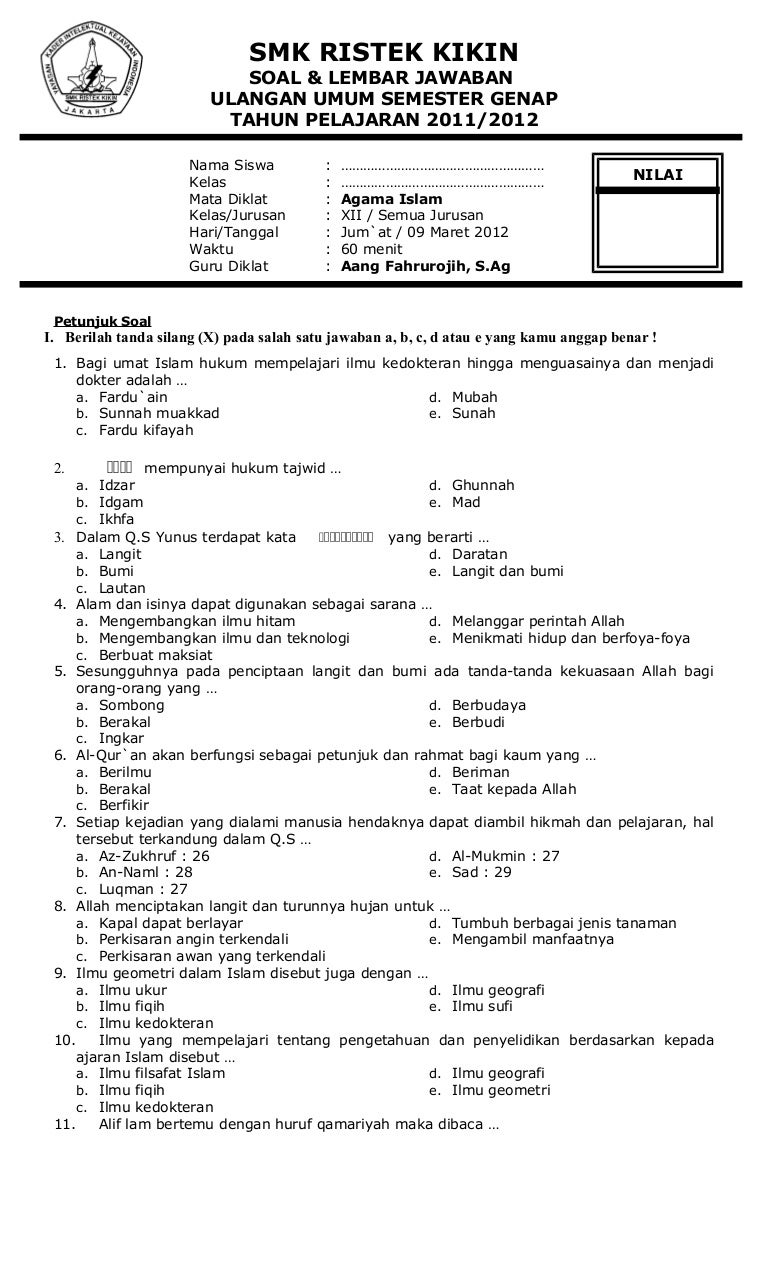
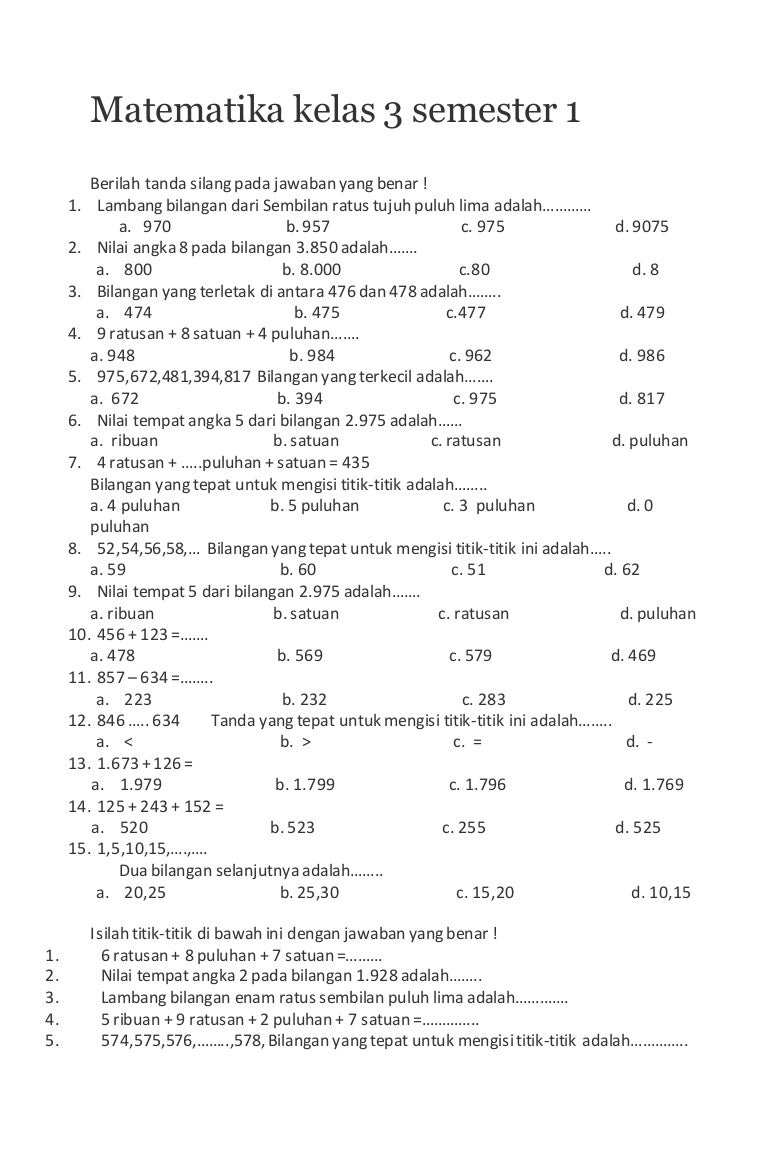
Leave a Reply